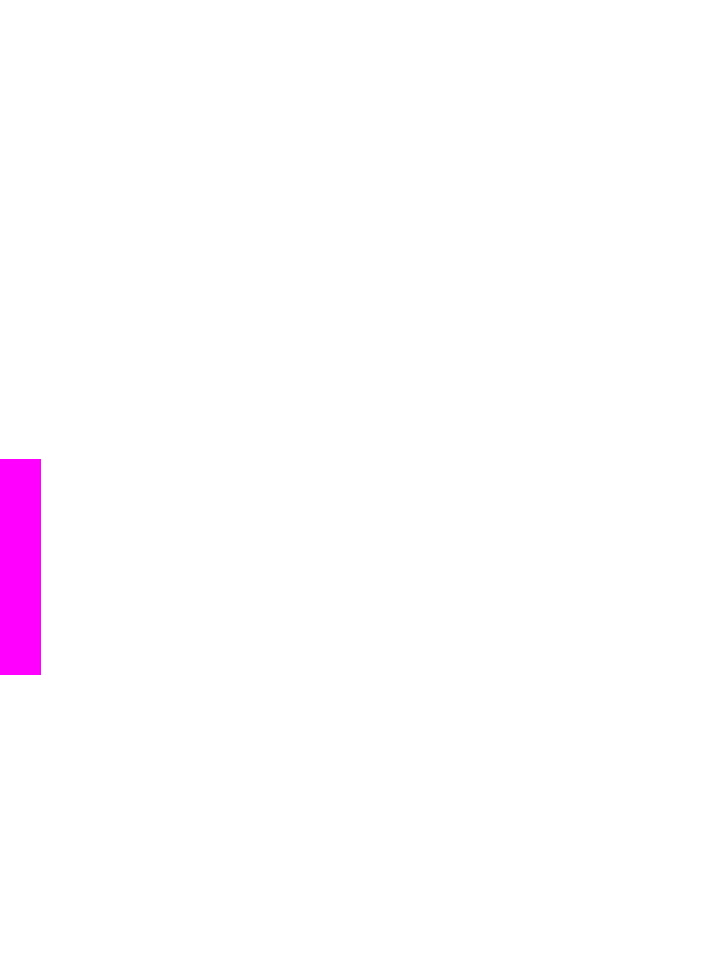
Donanım ayarları sorun giderme
Bu bölümü HP all-in-one donanımını kurarken karşılaşabileceğiniz sorunları gidermek
amacıyla kullanın.
HP all-in-one'ım açılmıyor
Çözüm
Güç kablolarının tam bağlı olduğundan emin olun ve HP all-in-one'ın açılması için
bir kaç saniye bekleyin. Bu HP all-in-one'ı ilk açışınız ise, aygıtın açılması bir
dakikayı bulabilir. Güç adaptöründeki yeşil ışığın yandığından emin olun. HP all-
in-one uzatma kablosuna bağlı ise uzatma kablosunun açık olduğundan emin olun.
Bölüm 15
104
HP Officejet 6200 series all-in-one
Sorun giderme bilgileri
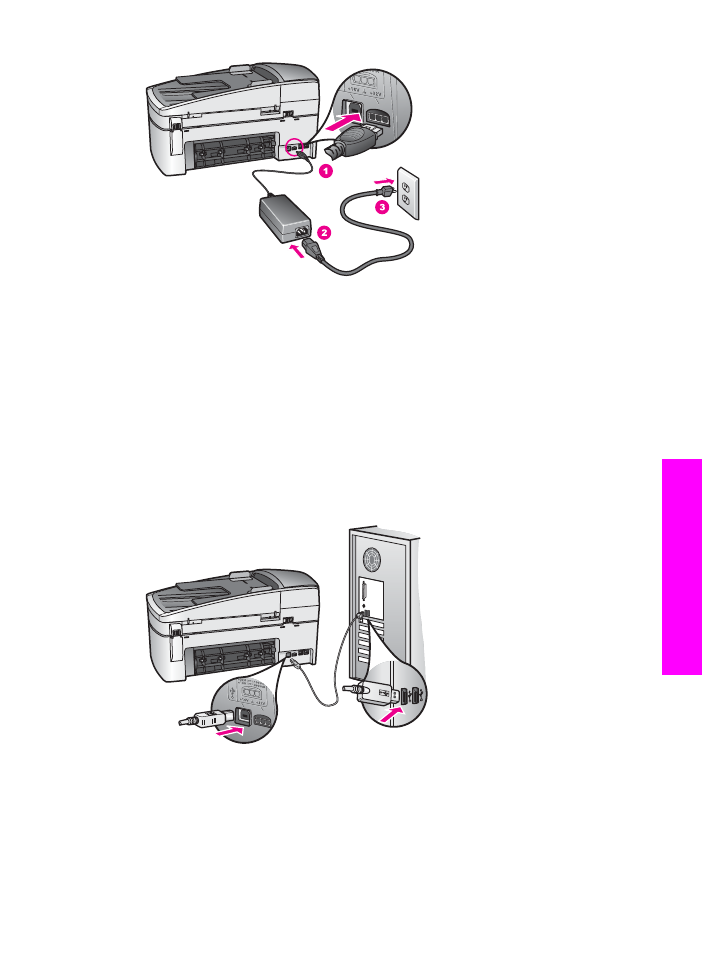
USB kablosunu bağladım ama HP all-in-one'ı bilgisayarımla kullanırken sorunlar
yaşıyorum
Çözüm
USB kablosunu bağlamadan önce HP all-in-one'ınızla birlikte gelen yazılımı
yüklemeniz gerekir. Yükleme sırasında, ekrandaki yönergelerde istenmeden önce
USB kablosunu bağlamayın. İstenmeden önce USB kablosunu bağladığınızda
sorunlar çıkabilir.
Yazılımı yükledikten sonra, bilgisayarınızı USB kablosu ile HP all-in-one'ınıza
bağlamak kolaydır. USB kablosunun bir ucunu bilgisayarınızın arkasında diğer
ucunu ise HP all-in-one'ınızın arkasına bağlayın. Kabloyu bilgisayarınızın
arkasındaki herhangi bir USB bağlantı noktasına bağlayabilirsiniz.
Renkli grafik ekranda yazıcı kartuşlarını hizalamamı söyleyen bir mesaj aldım
Çözüm
Bu kontrol paneli kapağının takılı olmadığı ya da yanlış takıldığı anlamına gelebilir.
Kapağı HP all-in-one'ın üzerindeki düğmelere göre ayarladığınızdan ve yerine tam
oturttuğunuzdan emin olun.
Kullanıcı Kılavuzu
105
Sorun giderme bilgileri
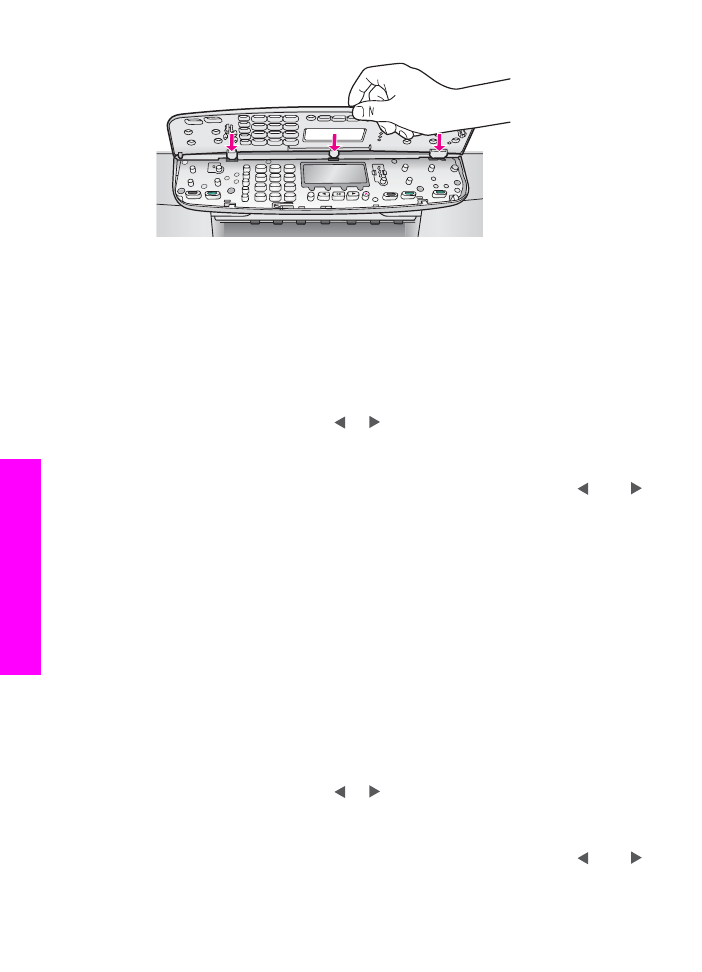
Renkli grafik ekranda yanlış dil görüntüleniyor
Çözüm
Genellikle dil ve ülke/bölge ayarlarını HP all-in-one'ı ilk kurduğunuzda belirtirsiniz.
Ancak bu ayarları aşağıdaki yordamı kullanarak istediğiniz zaman
değiştirebilirsiniz:
1
Ayarlar
düğmesine basın.
2
İptal
'e ve sonra
1
'e basın.
Bu işlem
Tercihler
'i ve
Dil & Ülke/Bölge Ayarla
'yı seçer.
Diller listesi görüntülenir. ve oklarına basarak dillere arasında
ilerleyebilirsiniz.
3
Diliniz vurgulandığında
OK
'e basın.
4
İstendiğinde Evet için
1
'e Hayır için
2
'ye basın.
Seçilen dile ait ülkeler/bölgeler görüntülenir. Listede ilerlemek için ya da
düğmesine basın.
5
Uygun ülke/bölge tercihine ait iki basamaklı kodu girmek için tuş takımını
kullanın.
6
İstendiğinde Evet için
1
'e Hayır için
2
'ye basın.
Renkli grafik ekranda yanlış ölçüler görüntüleniyor
Çözüm
HP all-in-one'ınızı kurarken yanlış ülke/bölge ayarını seçmiş olabilirsiniz. Seçtiğiniz
ülke/bölge ayarı renkli grafik ekranda görüntülenen kağıt boyutunu belirler.
Ülke/bölge ayarını değiştirmek için önce varsayılan dili tekrar ayarlamanız gerekir.
Genellikle dil ve ülke/bölge ayarlarını HP all-in-one'ı ilk kurduğunuzda belirtirsiniz.
Ancak bu ayarları aşağıdaki yordamı kullanarak istediğiniz zaman
değiştirebilirsiniz:
1
Ayarlar
düğmesine basın.
2
7
ve sonra
1.
düğmelerine basın.
Bu işlem
Tercihler
'i ve
Dil & Ülke/Bölge Ayarla
'yı seçer.
Diller listesi görüntülenir. ve oklarına basarak dillere arasında
ilerleyebilirsiniz.
3
Diliniz vurgulandığında
OK
'e basın.
4
İstendiğinde Evet için
1
'e Hayır için
2
'ye basın.
Seçilen dile ait ülkeler/bölgeler görüntülenir. Listede ilerlemek için ya da
düğmesine basın.
Bölüm 15
106
HP Officejet 6200 series all-in-one
Sorun giderme bilgileri
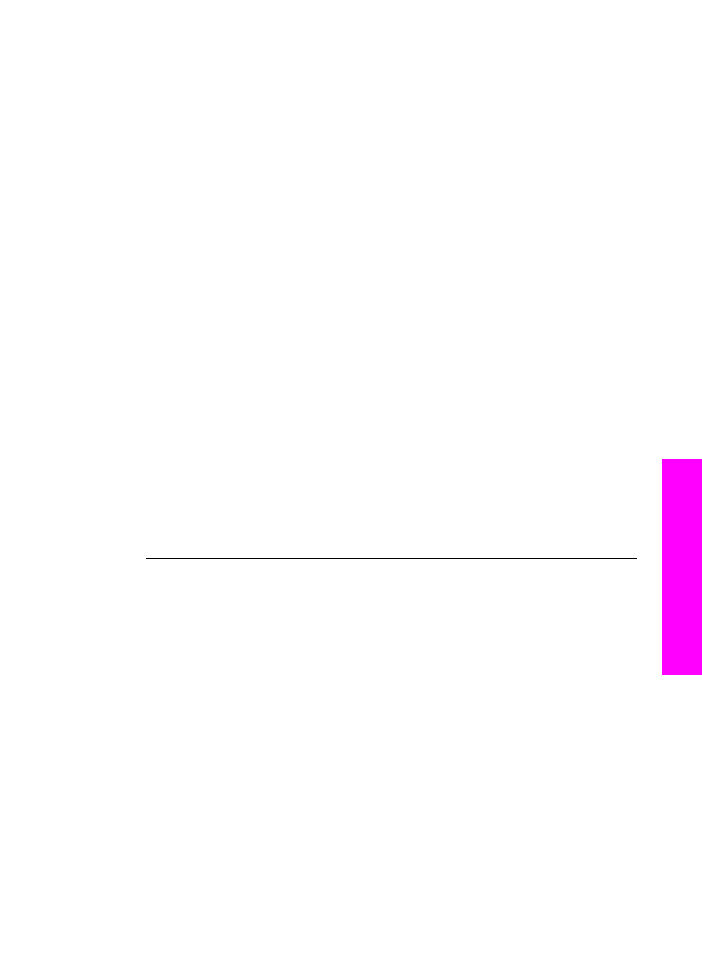
5
Uygun ülke/bölge tercihine ait iki basamaklı kodu girmek için tuş takımını
kullanın.
6
İstendiğinde Evet için
1
'e Hayır için
2
'ye basın.
Renkli grafik ekranda yazıcı kartuşlarını hizalamamı söyleyen bir mesaj aldım
Çözüm
Her yeni yazıcı kartuşu yerleştirdiğinizde HP all-in-one, sizden kartuşu
hizalamanızı ister. Daha fazla bilgi için
Yazıcı kartuşlarını hizalayın
bölümüne
bakın.
Not
Aynı yazıcı kartuşunu çıkarır ve tekrar takarsanız, HP all-in-one aygıtı, yazıcı
kartuşlarını hizalamanız için sizi uyarmayacaktır. HP all-in-one, bu kartuş için
hizalama değerlerini hatırlar ve kartuşları yeniden hizalamak zorunda
kalmazsanız.
Renkli grafik ekranda kontrol paneli kapağını kapatmamı söyleyen bir mesaj aldım
Neden
Giriş tepsisine yanlış türde kağıt yerleştirilmiş.
Çözüm
Yazıcı kartuşlarını hizalarken giriş tepsisine renkli kağıt yüklediyseniz, hizalama
başarısız olur. Giriş tepsisine kullanılmamış düz beyaz kağıt veya A4 kağıt yükleyin
ve yeniden hizalamayı deneyin. Hizalama işlemi yine başarısız olursa, algılayıcınız
ya da yazıcı kartuşunuz hatalı olabilir.
HP Müşteri Desteği'ni arayın. Şu adrese gidin:
www.hp.com/support
. İstendiğinde
ülkenizi/bölgenizi seçin ve teknik destek isteme konusunda daha fazla bilgi için
HP'ye Danışın'ı tıklatın.
Neden
Yazıcı kartuşları koruyucu bantla kaplı.
Çözüm
Her bir yazıcı kartuşunu kontrol edin. Bant mürekkep püskürteçlerini hala
kapatıyorsa, pembe renkli çekme kulakçığını kullanarak bandı yazıcı kartuşlarından
dikkatlice ayırın. Mürekkep püskürtücülere ya da bakır renkli temas noktalarına
dokunmayın.
Kullanıcı Kılavuzu
107
Sorun giderme bilgileri
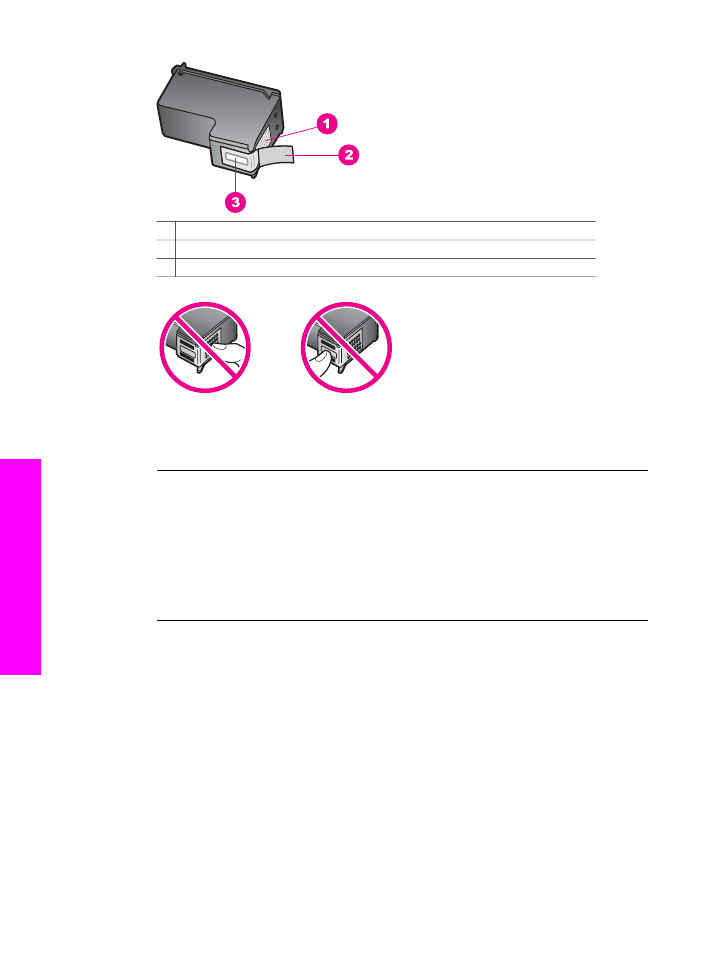
1 Bakır renkli temas noktaları
2 Pembe açma etiketli plastik bant (kurma işleminden önce çıkarılması gerekir)
3 Bandın altındaki mürekkep püskürteçleri
Yazıcı kartuşlarını tekrar yerleştirin ve tam yerleştiğinden ve yerine oturduğundan
emin olun.
Neden
Yazıcı kartuşunun temas noktaları yazdırma taşıyıcısının temas noktalarına
değmiyor.
Çözüm
Yazıcı kartuşlarını sökün ve yeniden takın. Yazıcı kartuşlarının tam olarak
yerleştiğinden ve yerine oturduğundan emin olun.
Neden
Yazıcı kartuşu ya da sensörü arızalı.
Çözüm
HP Müşteri Desteği'ni arayın. Şu adrese gidin:
www.hp.com/support
. İstendiğinde
ülkenizi/bölgenizi seçin ve teknik destek isteme konusunda daha fazla bilgi için
HP'ye Danışın'ı tıklatın.
HP all-in-one yazdırmıyor
Çözüm
HP all-in-one aygıtınız ve bilgisayarınız birbirleriyle iletişim kurmuyorlarsa
aşağıdakileri deneyin:
●
HP all-in-one yazdırma sırasının duraklatılmadığından (Windows) ya da
durdurulmadığından (Macintosh) emin olun. Eğer öyleyse yazdırma işlemine
geri dönmek için uygun ayarı seçin. Yazdırma sırasına erişmekle ilgili daha
Bölüm 15
108
HP Officejet 6200 series all-in-one
Sorun giderme bilgileri
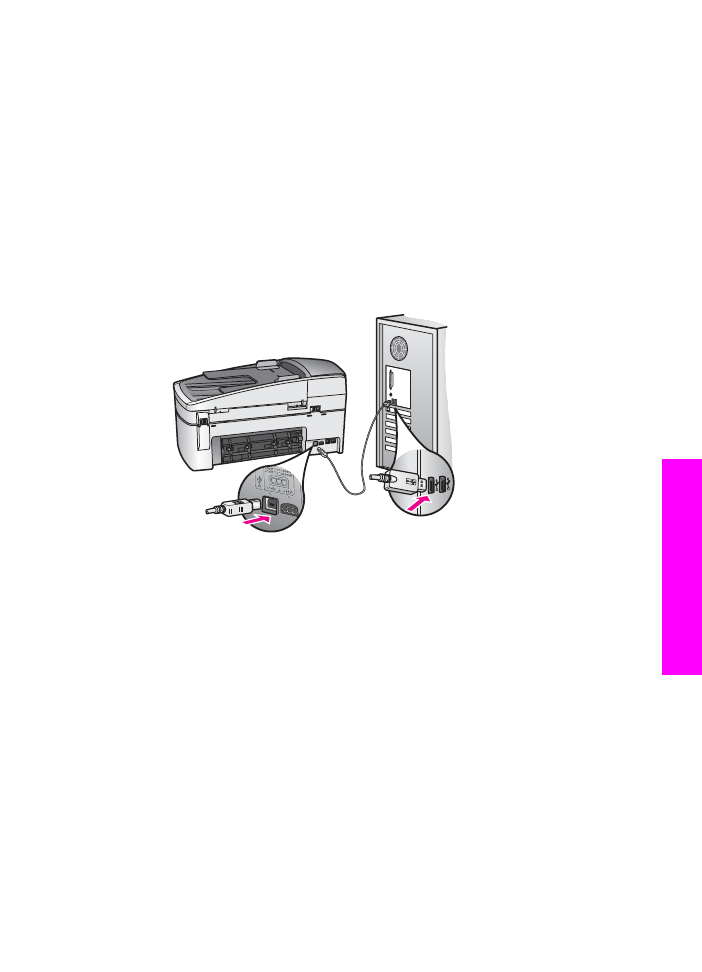
fazla bilgi için bilgisayarınızda kurulu olan işletim sistemiyle birlikte gelen
belgelere göz atın.
●
USB kablosunu kontrol edin. Eski bir kablo kullanıyorsanız, kablo gerektiği gibi
çalışmıyor olabilir. Başka bir ürüne bağlayarak USB kablosunun çalışıp
çalışmadığını kontrol edin. Sorun yaşarsanız, USB kablosunun değiştirilmesi
gerekebilir. Kablonun uzunluğunun 3 metreyi aşmadığını doğrulayın.
●
Bilgisayarınızın USB bağlantısı için hazır olduğundan emin olun. Windows 95
ve Windows NT işletim sistemleri, USB bağlantısını desteklemez. Daha fazla
bilgi için, işletim sisteminizle birlikte gelen belgelere bakın.
●
HP all-in-one ile bilgisayarınız arasındaki bağlantıyı kontrol edin. USB kablosu
HP all-in-one aygıtının arkasındaki USB bağlantı noktasına sağlam bir şekilde
takılı olup olmadığını kontrol edin. USB kablosunun diğer ucunun
bilgisayarınızın USB bağlantı noktasına takılmış olduğundan emin olun Kablo
doğru şekilde takıldıktan sonra, HP all-in-one aygıtını kapatın ve tekrar açın.
●
Diğer yazıcıları veya tarayıcıları kontrol edin. Daha eski ürünlerin
bilgisayarınıza olan bağlantısını çıkarmanız gerekebilir.
●
Bağlantıları kontrol ettikten sonra, bilgisayarınızı yeniden başlatmayı deneyin.
HP all-in-one aygıtını kapatıp yeniden açın.
●
Gerekirse, HP Image Zone yazılımını kaldırıp yeniden yükleyin. Daha fazla
bilgi için
Yazılımı kaldırıp yeniden yükleme
bölümüne bakın.
HP all-in-one aygıtının kurulumu ve bilgisayarınıza bağlanması hakkında daha fazla
bilgi için, HP all-in-one aygıtınızın beraberinde gelen Kurulum Kılavuzu'na bakın.
Renkli grafik ekranda kağıt sıkışıklığı ya da taşıyıcının tıkandığıyla ilgili bir mesaj
aldım
Çözüm
Kontrol paneli ekranında kağıt sıkışması ya da taşıyıcının engellendiğiyle ilgili bir
hata mesajı belirmişse HP all-in-one'ın içerisinde paketleme malzemesi kalmış
olabilir. Yazdırma taşıyıcısı erişim kapağını kaldırarak açın Turuncu taşıma kilidi
HP all-in-one içinde kalmış olabilir. Turuncu taşıma kilidini çıkarın ve atın.
Kullanıcı Kılavuzu
109
Sorun giderme bilgileri